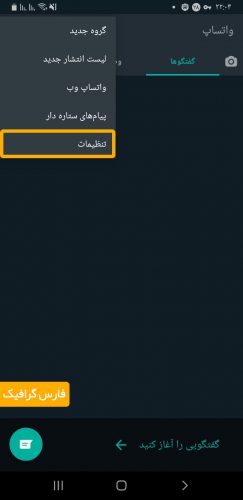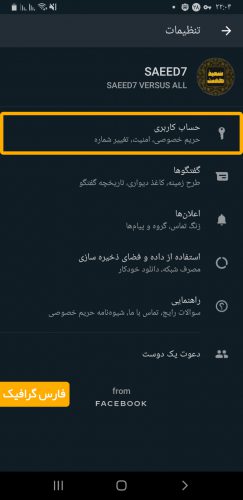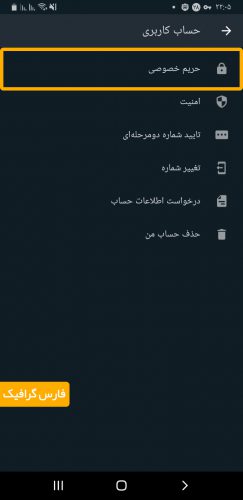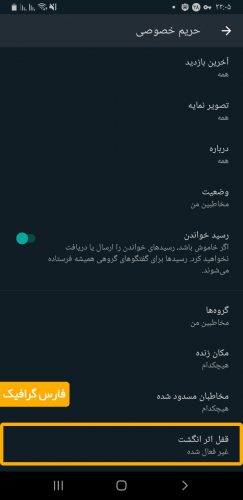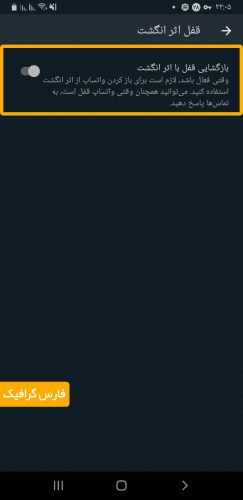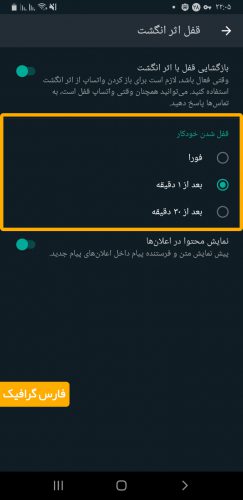درود بر شما کاربران گرامی و ارجمند فارس گرافیک، با آموزش “قفل کردن Whatsapp با استفاده از اثر انگشت ” که کاربردی و مهم است در خدمت شما ارجمندان هستیم تا بهره مند گردید.
امنیت همیشه یکی از مهم ترین دغدغههای همه کاربران است، به ویژه در زمینه اطلاعات دیجیتال و فعالیتهایی که در شبکههای اجتماعی دارند. از این رو ویژگی پیام امن دو طرفه در پیام رسانها مانند Whatsapp و تلگرام مورد استقبال کاربران قرار گرفت.
در ماه فوریه 2019 بود که Whatsapp برای سیستم عامل iOS بروز رسانی شد. با این بروز رسانی کاربران میتوانستند برای ورود به Whatsapp از قابلیت Face ID استفاده کنند و قفل آن را باز کنند. حالا Whatsapp ویژگی مشابهی را به سیستم عامل اندروید هم آورده است.
در بروز رسانی جدید Whatsapp بعد از باز کردن قفل گوشی، زمانی که میخواهید وارد اپلیکیشن Whatsapp شوید، باید با استفاده از Finger Print قفل خود Whatsapp را باز کنید.
این ویژگی به شما کمک میکند که زمانی که به هر دلیلی گوشی خود را به دست کسی دادهاید، آن شخص نتواند به Whatsapp شما وارد شده و چتهای شما را بخواند.
نحوه فعال کردن Finger Print unlock در Whatsapp
برای فعال کردن قابلیت باز کردن Whatsapp با استفاده از Finger Print، ابتدا مطمئن شوید که از آخرین نسخه Whatsapp روی گوشی خود استفاده میکنید. سپس مراحل زیر را طی کنید:
در اپلیکیشن Whatsapp به قسمت تنظیمات یا Settings بروید
بر روی گزینه حساب کاربری یا Account کلیک نمایید
وارد بخش حریم خصوصی یا Privacy شوید
گزینه قفل اثر انگشت یا Fingerprint lock را انتخاب نمایید
روی دکمه بازگشایی قفل با اثر انگشت یا Unlock With Fingerprint کلیک نمایید
در پنجره باز شده می توانید تنظیمات ویژه قفل با اثر انگشت را انجام دهید.
امکانی وجود دارد که مشخص کنید در یک بازه زمانی مشخص، برای باز کردن Whatsapp مجددا به اثرانگشت نیازی نداشته باشید. در واقع میتوانید مشخص کنید که بعد از باز کردن Whatsapp با اثر انگشت، از 1 دقیقه تا 30 دقیقه بعد، نیازی به ثبت مجدد اثر انگشت نداشته باشید.
نکته قابل توجه اینکه در حالتی که Whatsapp شما قفل است، میتوانید به تماسهای ورودی پاسخ دهید.
گزینه دیگری هم در دسترس است که به شما اجازه میدهد میزان محتوایی که در اعلانات یا نوتیفیکیشن نمایش داده میشود را انتخاب کنید. به عبارتی حالا از طریق خود Whatsapp میتوانید میزان کاراکترهای موجود در پیشنمایش پیامها را مشخص کنید.
مشاهده دیگر مباحث مرتبط با Whatsapp وبسایت فارس گرافیک